محتوا:
اطلاعات مهم
قبل از اینکه بخواهید بلوتوث را در لپتاپ خود فعال کنید، باید اطمینان حاصل کنید که آیا این ماژول به طور کلی در آن وجود دارد یا خیر. در اکثر دستگاههای مدرن این ماژول وجود دارد، اما در دستگاههای بسیار ارزان و نه چندان جدید ممکن است بلوتوث وجود نداشته باشد. شما میتوانید با استفاده از دستورالعمل موجود در لینک زیر، وجود آن را بررسی کنید.
بیشتر: بیابیم آیا بلوتوث در لپتاپ وجود دارد
بسیاری از کاربران به طور مکرر نمیتوانند بلوتوث را فعال کنند یا حتی آن را در لپتاپ خود شناسایی کنند، زیرا درایور آن نصب نشده است. بدون این نرمافزار، آداپتور کار نخواهد کرد، بنابراین اگر با این مشکل مواجه شدهاید که در سیستمعامل امکان فعالسازی و مدیریت فناوری را نمیبینید، درایور را طبق این الگوریتم نصب کنید.
- لینک بالا را باز کنید و به ترتیب به "پشتیبانی" > "درایورها و راهنماها" بروید.
- مدل مورد استفاده را به هر روشی که راحتتر است مشخص کنید.
- اطمینان حاصل کنید که وبسایت به درستی ویندوز و نوع آن را شناسایی کرده است، سپس دسته "درایور" را گسترش دهید.
- در اینجا "درایور بلوتوث" را پیدا کرده و آن را دانلود کنید.
- فایلها را از آرشیو استخراج کرده و نصبکنندهای با نام "Setup.exe" را اجرا کنید. تنها کافی است که به راهنماییهای دستیار نصب عمل کنید.
- لپتاپ را ریستارت کنید و بررسی کنید که آیا بلوتوث اکنون در سیستم قابل مشاهده است یا خیر.
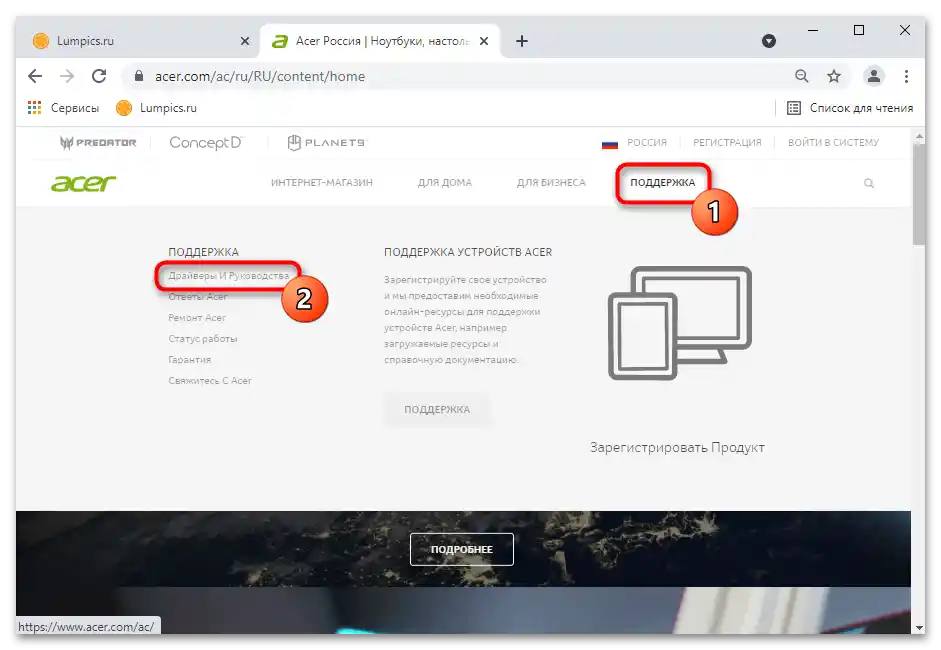
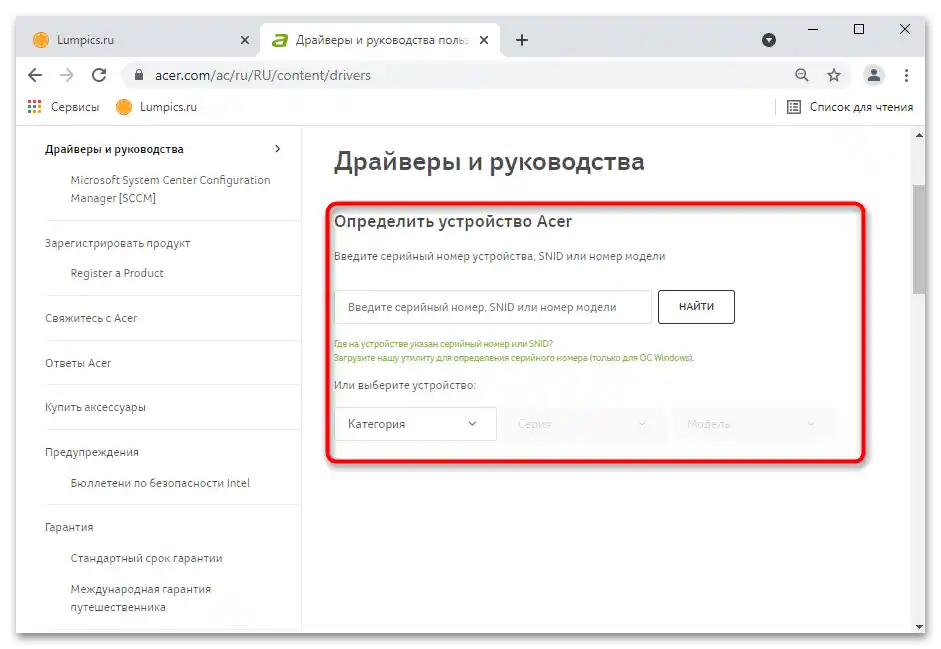

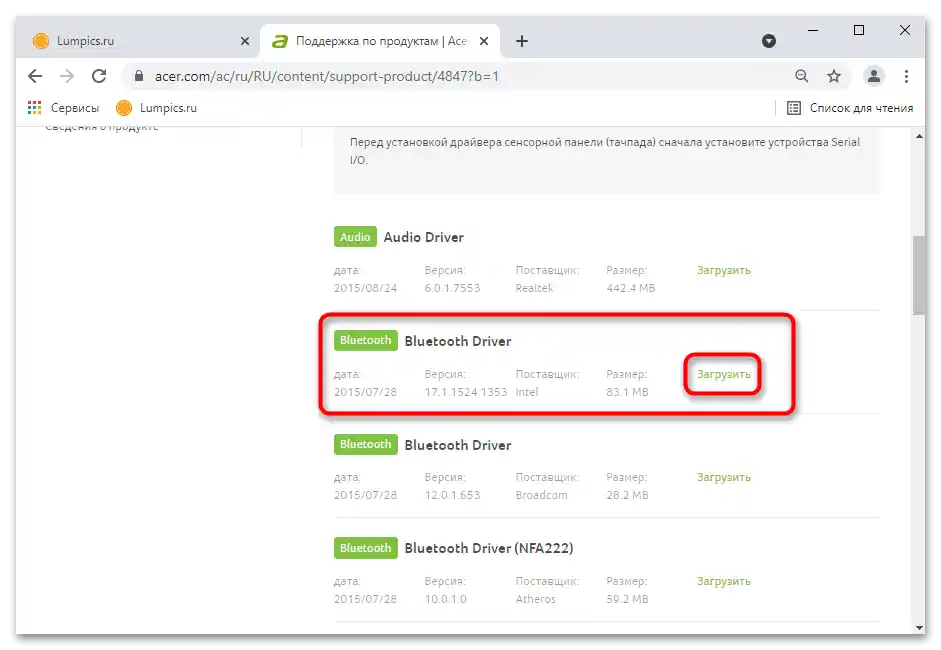
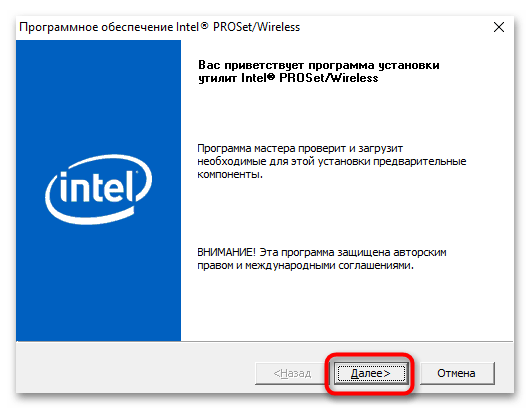
روش 1: کلید میانبر
در مدلهای جدید لپتاپهای ایسر، امکان کنترل بلوتوث از طریق کیبورد وجود ندارد. اما در برخی از دستگاههای قدیمیتر هنوز میتوان آن را پیدا کرد.بنابراین ابتدا کیبورد خود را بررسی کنید، به ویژه ردیف کلیدهای F1-F12، برای وجود آیکون بلوتوث. قبلاً به کلید F3 اختصاص داده شده بود، بنابراین برای فعالسازی یا غیرفعالسازی ماژول، شما نیاز دارید که ترکیب کلیدهای Fn + F3 را فشار دهید. به سایر کاربران پیشنهاد میشود که آداپتور را از طریق تنظیمات سیستمعامل مدیریت کنند.
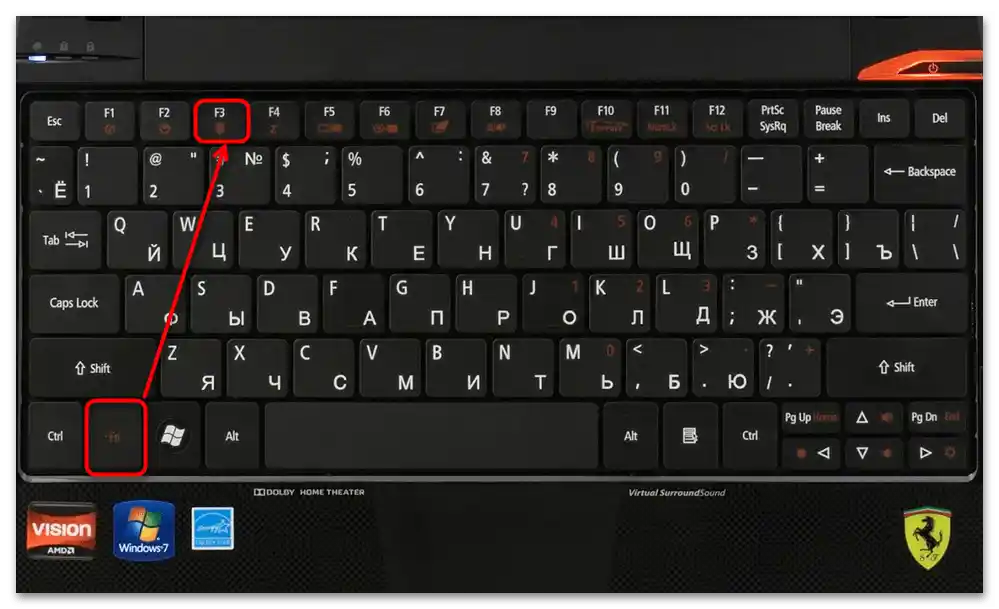
روش 2: "مرکز اعلانها"
راحتترین راه برای فعالسازی بلوتوث از طریق "مرکز اعلانها" است، که دکمه آن در سمت راست نوار وظیفه قرار دارد.
- پس از فراخوانی "مرکز اعلانها"، کاشیهایی با دسترسی سریع به تنظیمات مختلف سیستم نمایش داده میشود. به شرطی که قبلاً مجموعهای از پارامترها را ویرایش نکرده باشید، باید کاشیای با بلوتوث وجود داشته باشد. اگر خاموش باشد، فقط نوشته و آیکون مربوطه را خواهید دید و اگر روشن باشد، نوشته "متصل نیست" (این به این معنی است که هیچ دستگاهی جفت نشده است) یا نام دستگاهی که قبلاً اتصال برقرار شده است، نمایش داده میشود. برای فعالسازی آداپتور غیرفعال کافی است بر روی کاشی کلیک کنید.
- پس از آن در نوار وظیفه، آیکون بلوتوثی را خواهید دید که بعداً در نوار سیستم پنهان خواهد شد.
- وجود این آیکون در آنجا به معنای فعال بودن فناوری است و کلیک بر روی آن با ماوس منویی با لیست اقدامات اضافی را باز میکند.
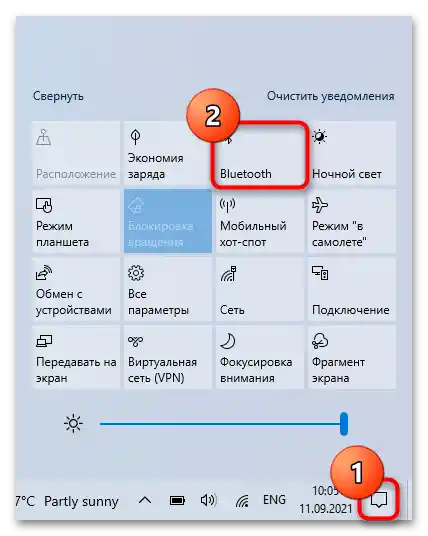
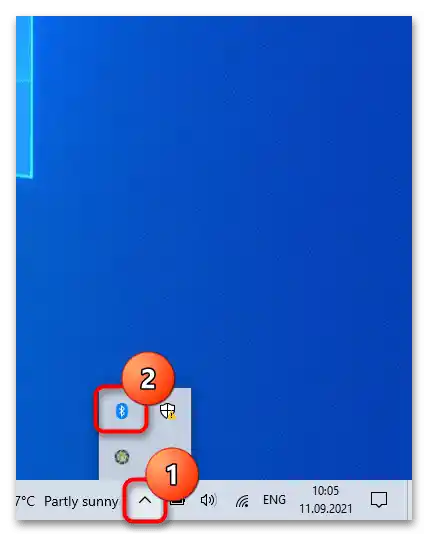
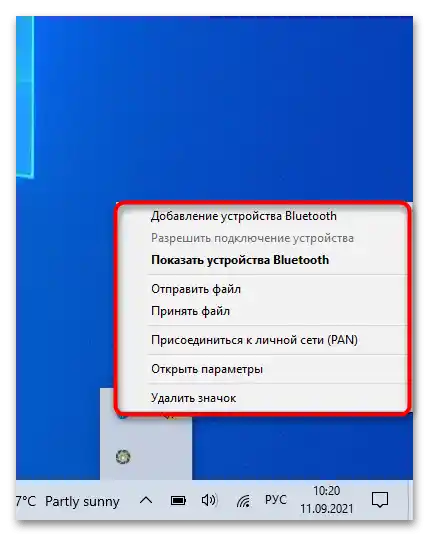
روش 3: "تنظیمات"
در برنامه سیستمی "تنظیمات"، کاربر میتواند به طور انعطافپذیرتری سیستمعامل را مدیریت کند.علاوه بر این، در آنجا میتوانید بلوتوث را فعال کنید و همچنین تنظیمات عملکرد آن را پیکربندی کنید.
- از طریق منوی "شروع" به "تنظیمات" بروید.
- شما به دسته "دستگاهها" نیاز دارید.
- اولین زیرمجموعه تنظیمات مورد نظر را نمایش میدهد، که کافی است بر روی سوئیچ کلیک کنید.
- اگر پس از این، دستگاهی که میخواهید به کامپیوتر متصل کنید، هنوز آن را نمیبیند، در همان پنجره لینک "تنظیمات بلوتوث دیگر" را پیدا کنید.
- در پنجره جدید، تیک گزینه "اجازه دادن به دستگاههای بلوتوث برای شناسایی این کامپیوتر" را بزنید و تغییرات را با دکمه "تأیید" ذخیره کنید.
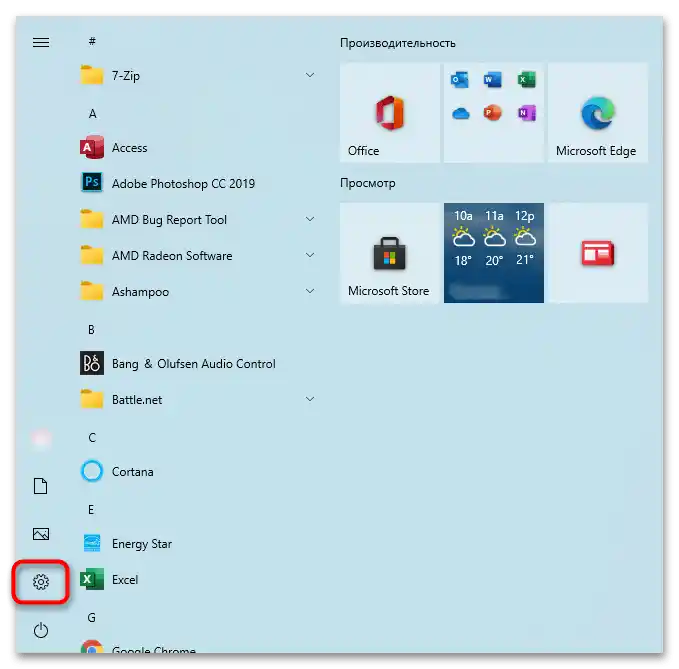
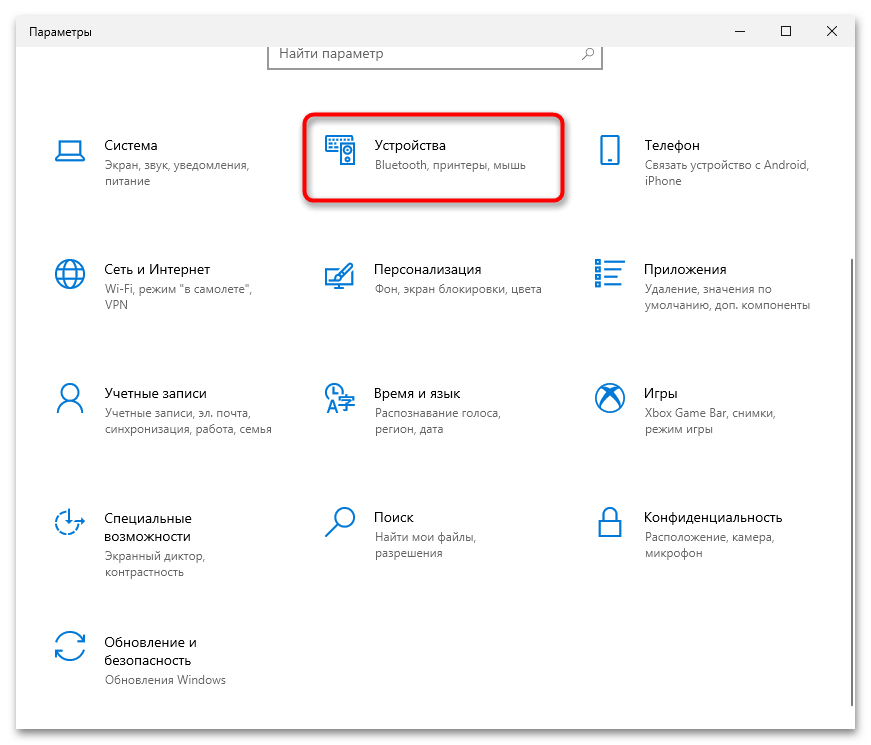
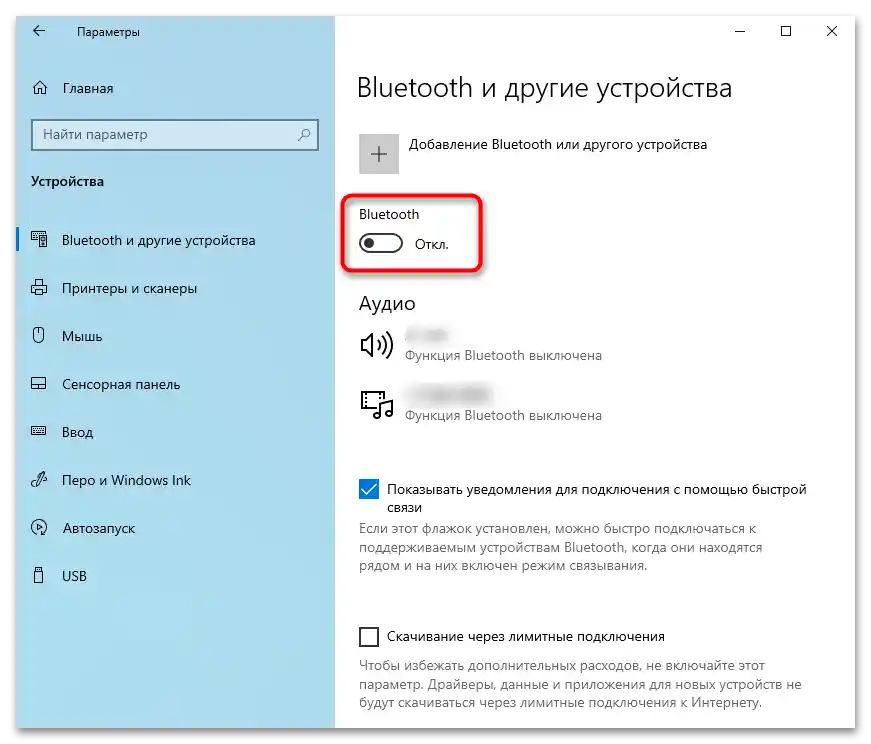
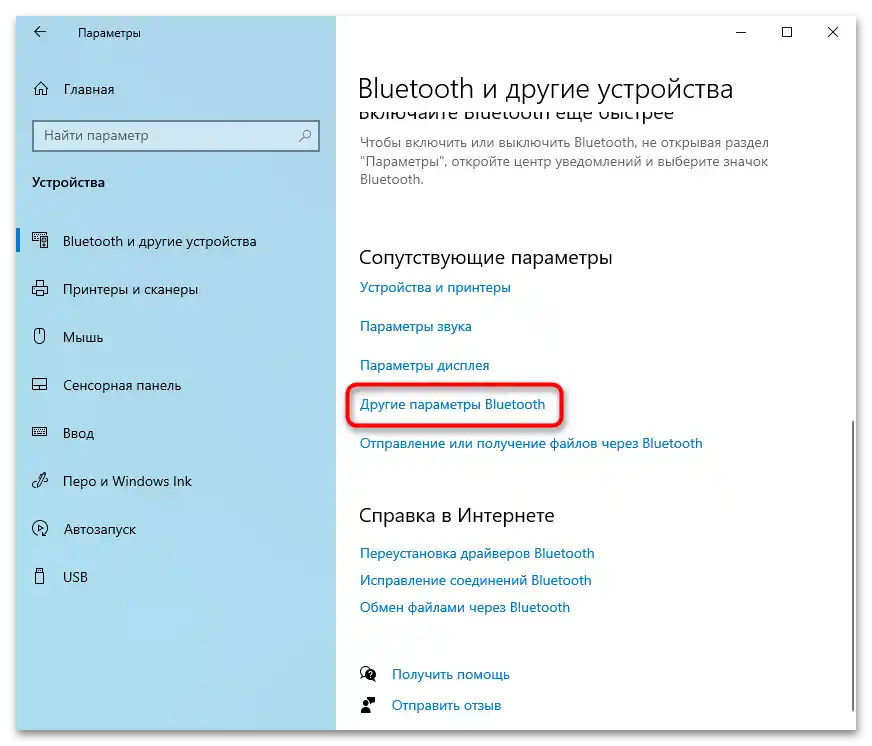
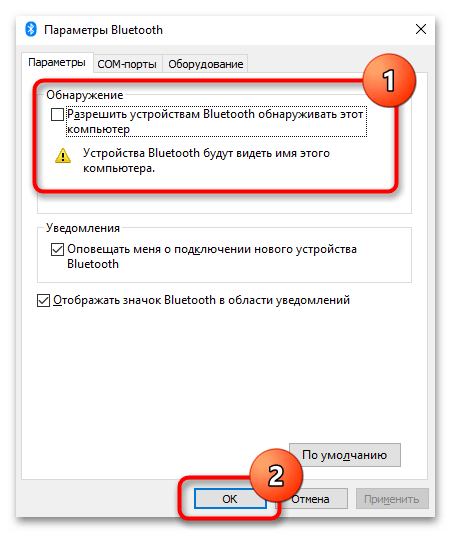
در همان "تنظیمات"، میتوانید به راحتی به افزودن دستگاه بیسیم بروید.
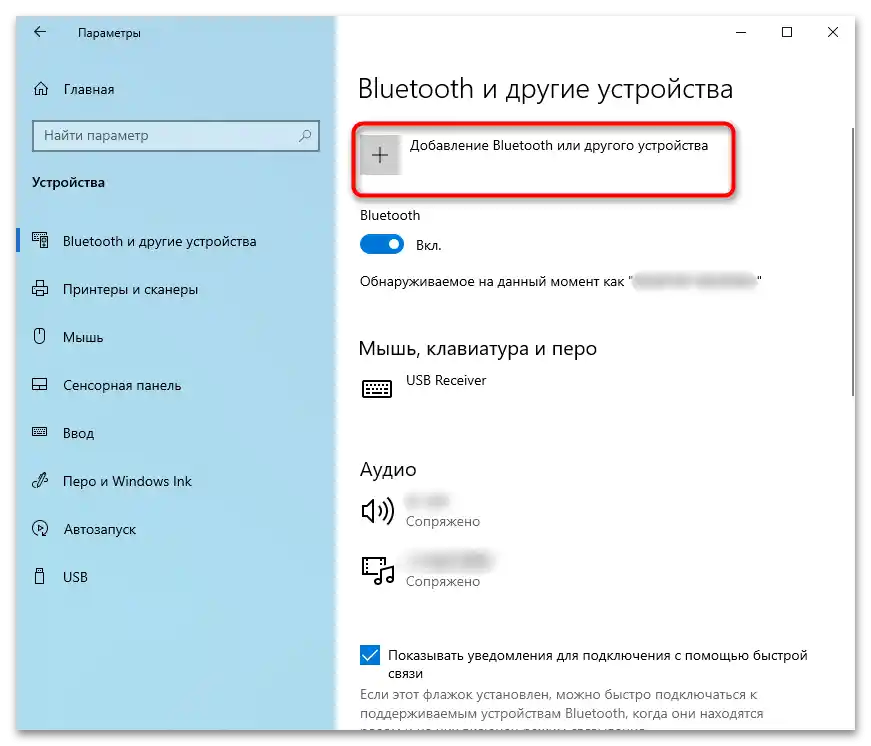
به کاربران که میخواهند فایلها را از طریق بلوتوث ارسال کنند، لینک "ارسال یا دریافت فایلها از طریق بلوتوث" کمک خواهد کرد. پس از کلیک بر روی آن، یک پنجره جداگانه با انتخاب حالت: ارسال یا دریافت باز خواهد شد.
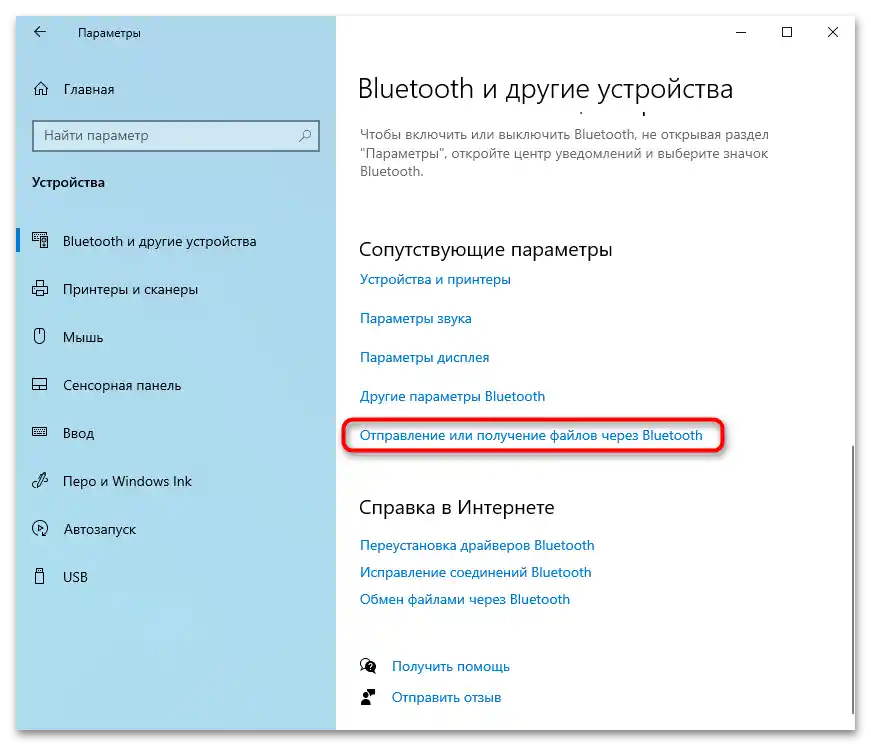
روش ۴: "مدیر دستگاهها"
به ندرت بلوتوث در "مدیر دستگاهها" غیرفعال میشود، به همین دلیل هیچیک از روشهای قبلی به کاربر کمک نمیکند. بررسی اینکه آیا این درست است بسیار ساده است.
- با کلیک راست بر روی "شروع" و فراخوانی "مدیر دستگاهها".
- دسته بلوتوث را گسترش دهید - در اینجا آداپتورها و دستگاههایی که قبلاً با این فناوری به لپتاپ متصل شدهاند نمایش داده میشوند. از لیست باید ماژول خود را پیدا کنید (در نام آن باید کلمه "adapter" وجود داشته باشد)، بر روی آن کلیک راست کرده و گزینه "فعالسازی" را انتخاب کنید.
- پس از این، توصیه میشود لپتاپ را ریستارت کرده و بلوتوث را با یکی از روشهای قبلی فعال کنید.
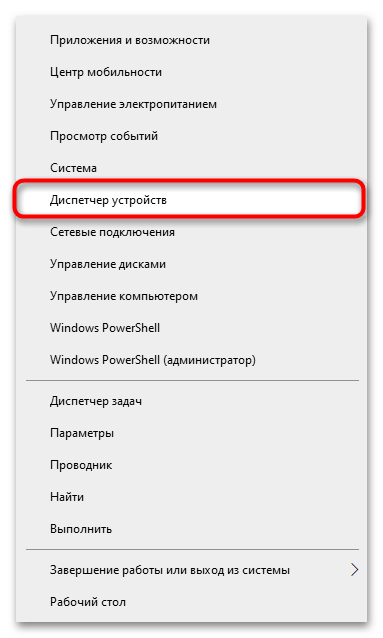
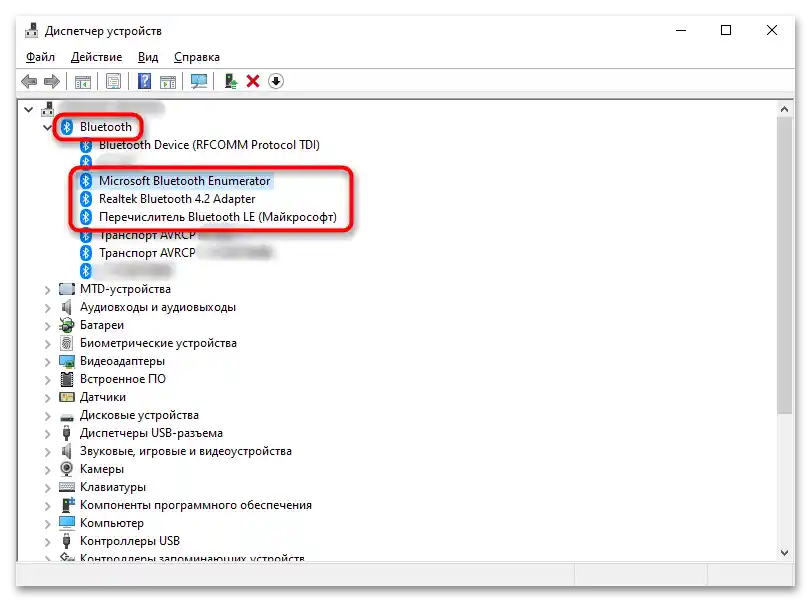
اگر شما قبلاً مقالات عمومی درباره فعالسازی بلوتوث را خواندهاید، ممکن است توصیهای برای ورود به BIOS برای مدیریت ماژول بلوتوث مشاهده کرده باشید.با این حال، تا جایی که ما میدانیم، در BIOSهای موجود در دستگاههای Acer، این گزینه وجود ندارد و تمام امکان مدیریت بلوتوث عمدتاً به تنظیمات سیستم محدود میشود.